Instagram スレッドを始める方法

知っておくべきこと
- Threads は、Instagram が提供する新しい Twitter のようなソーシャル メディア プラットフォームです。最大 500 文字をサポートするテキスト、写真、ビデオベースのスレッドを作成できます。ユーザーは、Twitter と同じようにスレッドを再投稿したり、返信したり、「いいね」をしたりすることができます。
- Threads は現在、iOS および Android のモバイル アプリを通じてのみ利用できます。Threads にサインアップするには、有効な Instagram アカウントも必要です。Instagram アカウントをお持ちでない場合は、まず Instagram アカウントを作成する必要があります。
ソーシャル メディア プラットフォームには、過去数年でいくつかの大きな変化が見られました。物議を醸した Twitter の乗っ取りから Reddit での最近の混乱に至るまで、控えめに言っても事態はジェットコースターのようでした。この期間中、多くの新しい代替手段がスポットライトを盗もうとしており、Instagram がこの戦いの最新の競争相手であるようです。Threads は、同じ考えを持つ人々と、選択したトピックについて会話を開始できる新しいスタンドアロン プラットフォームです。
また、インフルエンサーやクリエイターに、Twitter のようなフォロワーとつながる新しい方法を提供することも目的としています。したがって、お気に入りのトピックについて他の人と会話するための新しい場所を探している場合は、Threads を試してみるとよいでしょう。私たちはあなたに最適なガイドを提供します。始めましょう!
Instagram アカウントなしで Threads にサインアップできますか?
いいえ、Threads にサインアップするには Instagram アカウントが必要です。統合されていますが、インポートできるのは自分がフォローしているアカウントのみであり、フォロワーではありません。さらに、プロファイルをインポートするオプションも表示されます。Instagram アカウントをお持ちでない場合は、以下のリンクを使用してアカウントを作成できます。サインアップしたら、以下のガイドを使用してスレッドを開始できます。
スマートフォンに Threads アプリを入手する方法
Threads は現在、iOS と Android のアプリを通じてのみ利用できます。以下の手順に従ってアプリを入手し、プラットフォームにサインアップします。始めましょう。
iOSの場合
iOS ユーザーの場合は、次の手順を使用して、デバイスに Threads をダウンロードしてサインアップできます。
以下のリンクにアクセスすると、App Store のスレッドのページに移動します。
- Instagram のスレッド | ダウンロードリンク
「入手」をタップします。
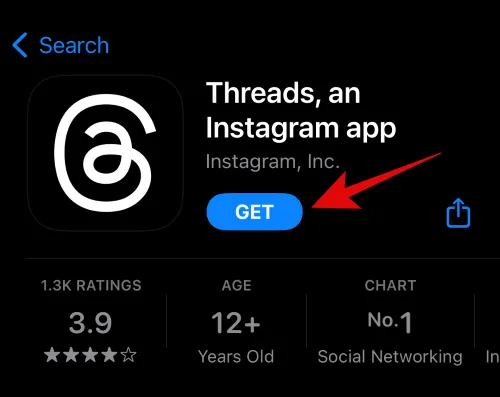
アプリをダウンロードするには身元を確認してください。

ダウンロードが完了したら、アプリをタップして起動します。
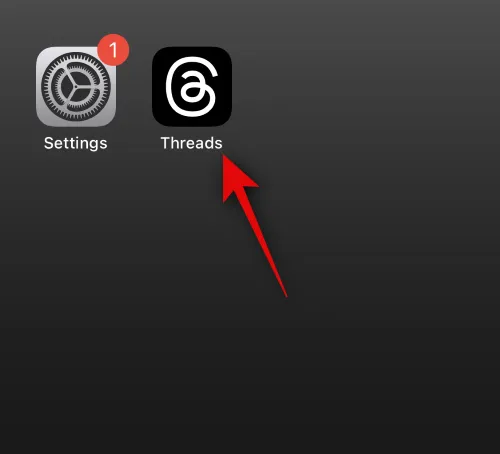
Instagram をダウンロードしてログインしている場合は、下部にアカウントが表示されます。Instagram をダウンロードしていない場合は、代わりに「Instagram でログイン」をタップします。

次に、それぞれのテキスト ボックスに資格情報を入力します。
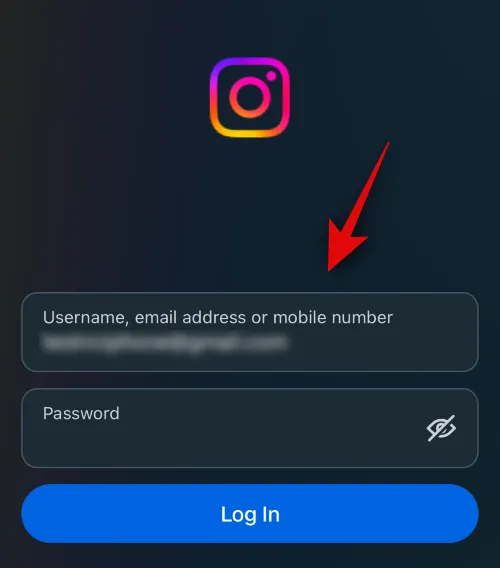
完了したら、「ログイン」をタップします。

プロフィールが作成されます。ユーザー名は Instagram アカウントにリンクされているため、変更できません。代わりにプロフィール写真アイコンをタップして、好みの画像を設定します。
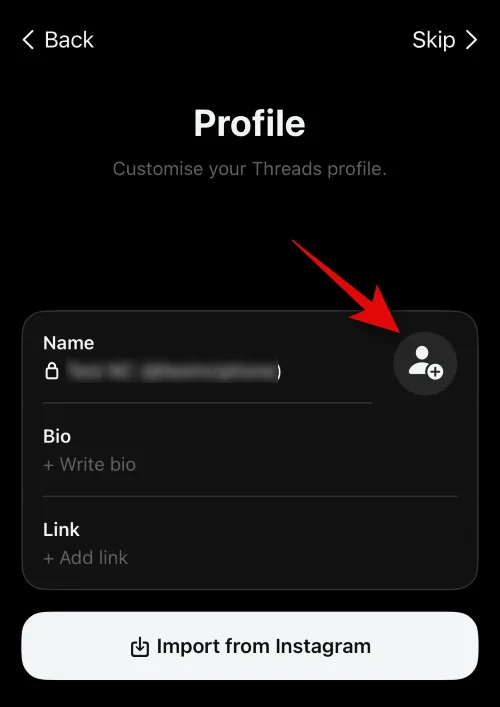
タップして好みのソースを選択します。「ライブラリから選択」をタップして、iPhone から画像を選択できます。

[Instagram からインポート]をタップして、Instagram で使用しているのと同じプロフィール写真を使用することもできます。
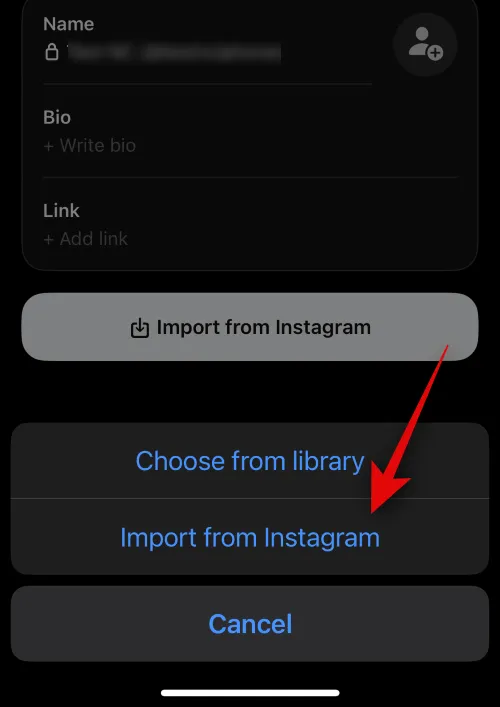
同じ下にプロフィールを追加できるようになりました。

次に、宣伝するソーシャル リンクを[リンク]の下に追加します。
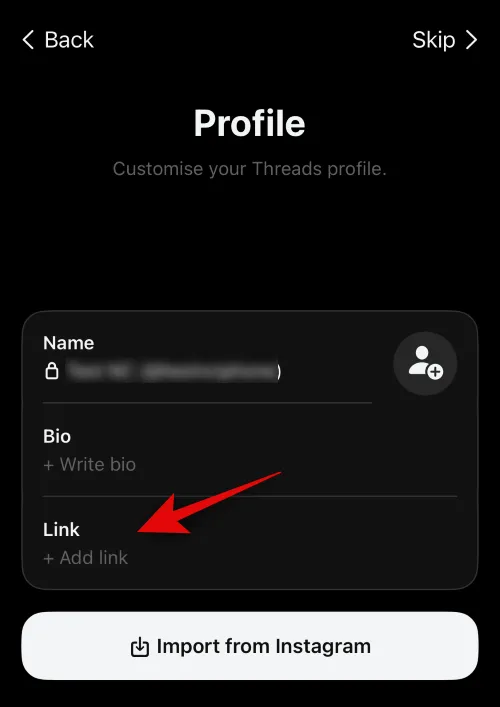
[Instagram からインポート] をタップして、Instagram プロフィールからすべての情報をインポートすることもできます。
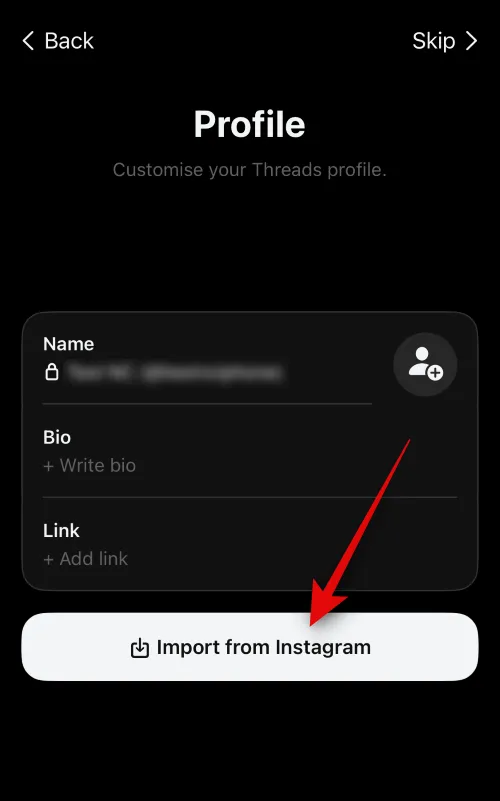
完了したら、下部にある「次へ」をタップします。
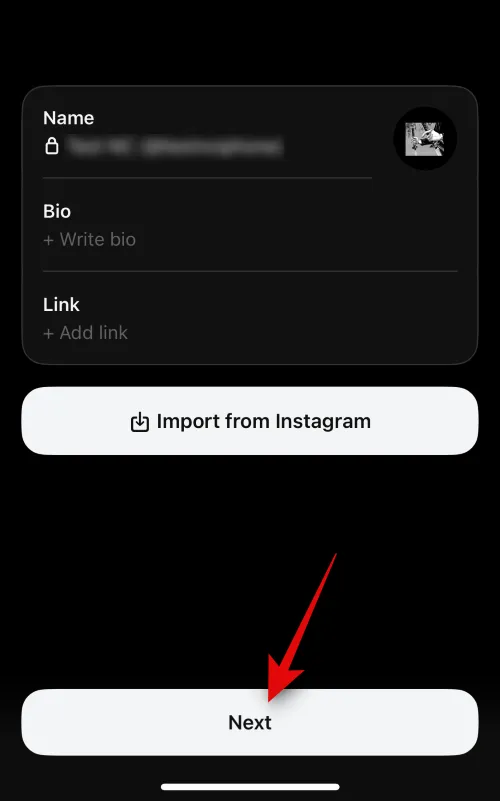
次に、タップしてスレッド プロファイルのプライバシーを選択します。次のオプションのいずれかを選択できます。
- パブリック プロファイル:このオプションを使用すると、すべてのユーザーがプロファイルにアクセスできるようになり、誰もがコンテンツやスレッドを共有して対話できるようになります。
- 非公開プロフィール:プロフィールを非公開に設定すると、承認されたフォロワーのみがスレッドのコンテンツを表示したり操作したりできます。

選択したら「次へ」をタップします。
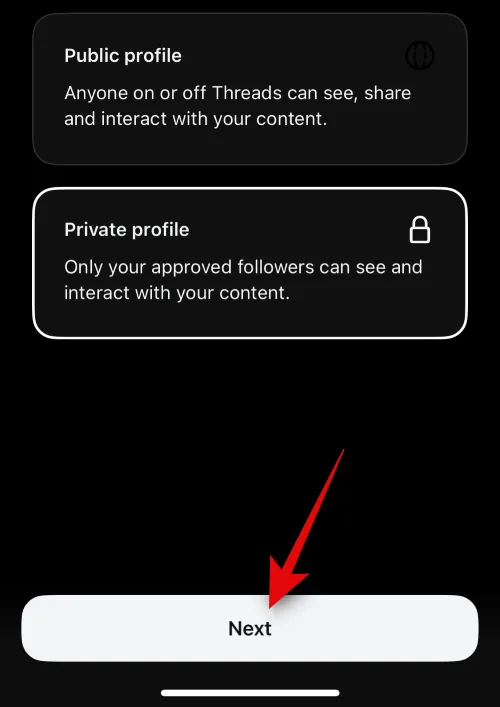
次に、スレッドについて説明します。情報を確認し、準備ができたら[スレッドに参加]をタップします。
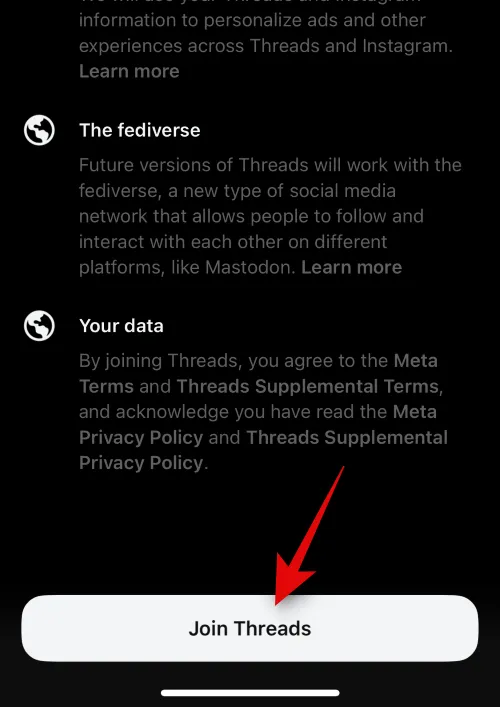
注:この初期リリースでは、プロセスを完了するまでに数回タップする必要があったため、この手順は少し面倒です。
以上です!これでスレッドに参加しました。次のセクションを使用して、スレッドを使用し、それについてすべて学ぶことができます。
Androidの場合
Android ユーザーの場合は、以下の手順を使用して、デバイスに Threads をダウンロードしてサインアップできます。始めましょう。
以下のリンクにアクセスし、「インストール」をタップします。
- Instagram のスレッド | ダウンロードリンク
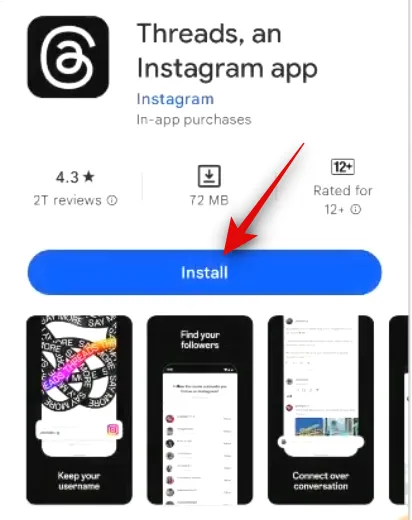
プロンプトが表示されたら身元を確認すると、アプリがデバイスにインストールされます。完了したら、アプリアイコンを使用してスレッドアプリを開き、下部にある「Instagramでログイン」をタップします。
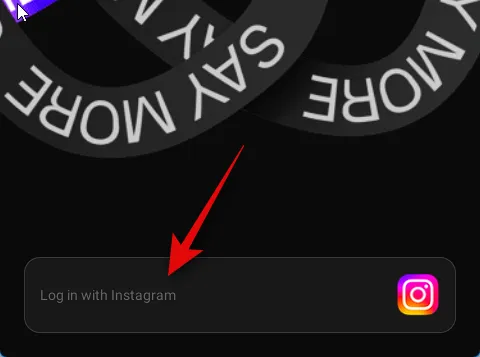
次に、上部に Instagram アカウントの認証情報を入力します。
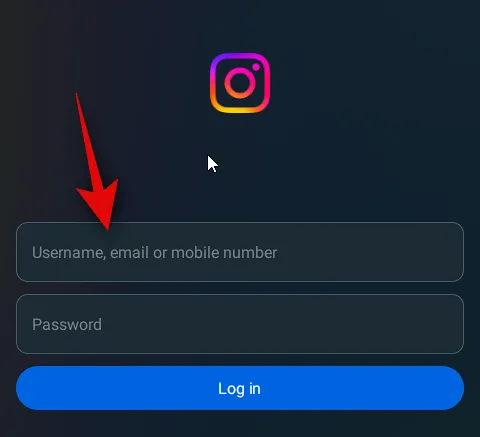
完了したら、「ログイン」をタップします。

次に、ログイン情報を保存するかどうかを選択します。「保存」をタップして情報を保存するか、「今はしない」をタップしてログイン情報の保存をスキップします。
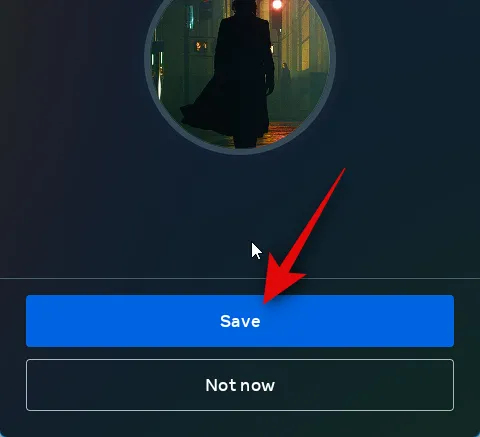
Instagram からすべての情報をインポートするには、「Instagram からインポート」をタップします。これには、リンク、プロフィール、プロフィール画像が含まれます。

必要に応じて、新しい情報を設定することもできます。プロフィール画像アイコンをタップして、アカウントのプロフィール画像を設定します。
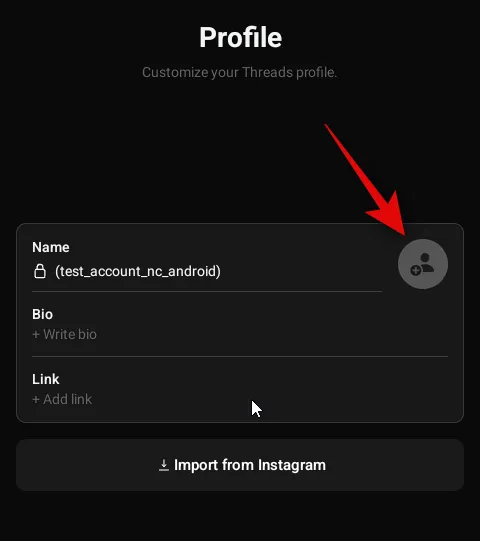
「新しいプロフィール写真」をタップして、デバイスから画像を選択して割り当てます。

Instagram アカウントと同じプロフィール画像を使用するには、「Instagram からインポート」をタップします。

ここで、 「略歴」の下にあるテキスト ボックスをタップして、略歴を追加します。

テキストボックスに希望のプロフィールを入力します。完了したら、右上隅にあるチェックマークをタップします。
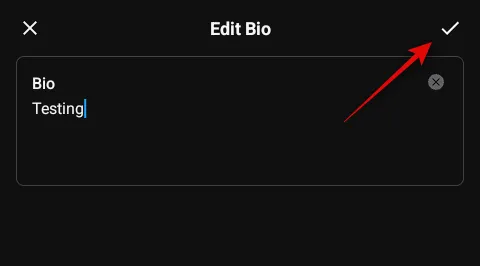
次に、 [リンク]の下にあるテキスト ボックスをタップします。

宣伝したいリンクをプロフィールに追加します。完了したら、チェックマークをタップして変更を保存します。

プロフィールの作成が完了したら、右上隅にある矢印をタップします。
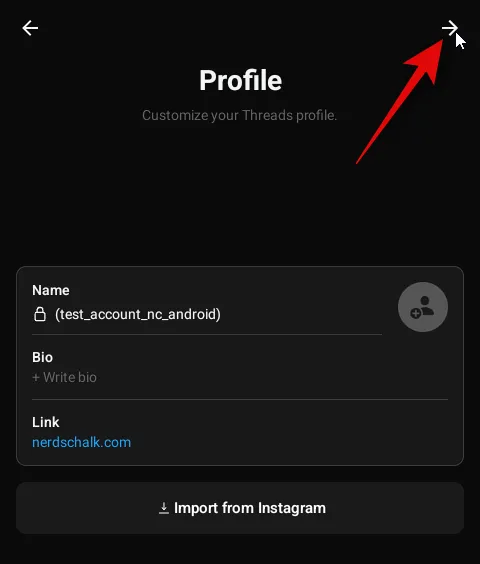
タップして、スレッド プロファイルのプライバシー設定に応じてオプションの 1 つを選択します。
- パブリック プロファイル:このオプションを使用すると、すべてのユーザーがプロファイルにアクセスできるようになり、誰もがコンテンツやスレッドを共有して対話できるようになります。
- 非公開プロフィール:プロフィールを非公開に設定すると、承認されたフォロワーのみがスレッドのコンテンツを表示したり操作したりできます。
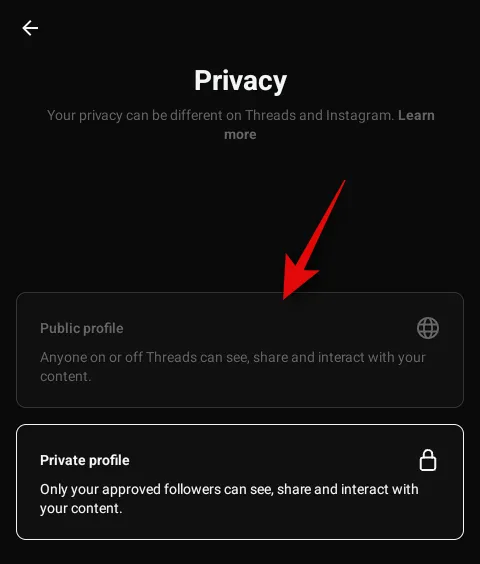
完了したら、「続行」をタップします。

次に、スレッドの概要が表示されます。開始するには、下部にある「スレッドに参加」をタップします。
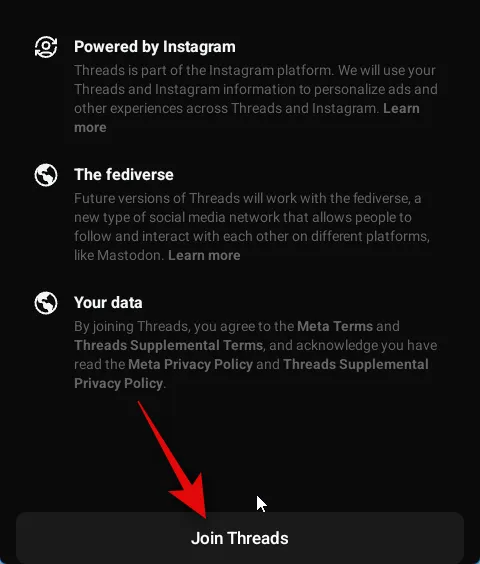
以上です!これで、スレッドのダウンロードとセットアップが完了しました。次のセクションを使用して、必要に応じてスレッドを使用できるようになります。
Threadsアプリの使い方【やるべき4つのこと】
Threads をダウンロードしてサインアップしたので、プラットフォームの使用について知っておくべきことは次のとおりです。また、要件に合わせてアプリの設定をカスタマイズする方法についても説明します。始めましょう。
注: Threads アプリの UI は iOS と Android で同じです。したがって、使用しているデバイスに関係なく、操作を続けることができるはずです。このガイドでは iOS デバイスを使用します。
1. スレッドを開始する
まず、スレッドを開始する方法を見てみましょう。以下の手順に従って、プロセスを進めてください。
アプリアイコンをタップしてスレッドを開きます。
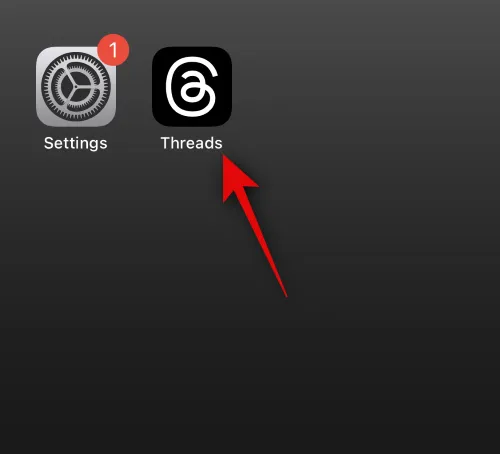
次に、下部にある「作成」アイコンをタップします。

新しいスレッドが作成されます。上部に必要なテキストを入力します。
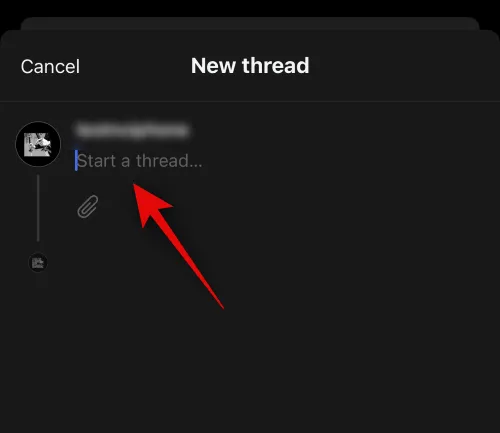
添付ファイルを追加する場合は、添付ファイル アイコンをタップします。その後、携帯電話から必要な画像またはビデオを選択できます。
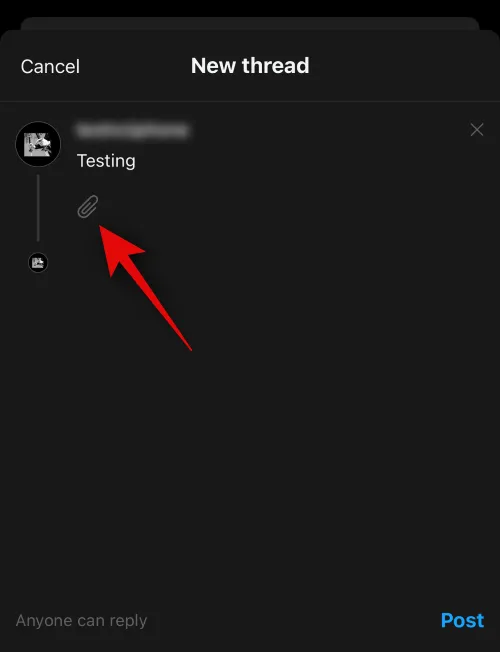
次に、右下隅にある「フォロワーは返信できます」をタップして、スレッドのプライバシーを調整します。これは、公開プロフィールを持っている場合は誰でも返信できます。
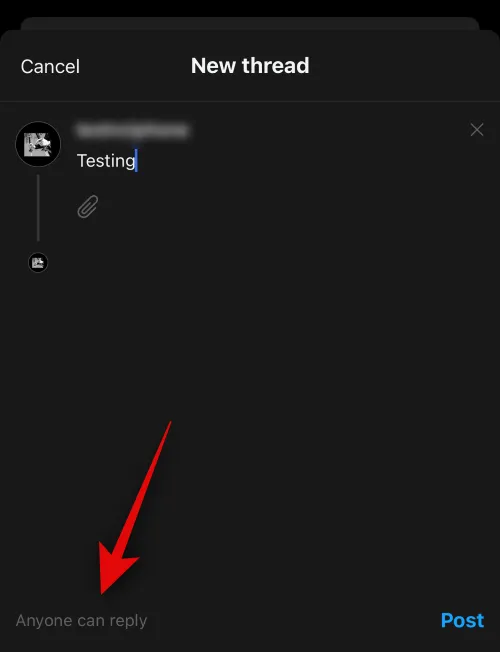
以下のオプションのいずれかを選択できるようになりました。
- あなたのフォロワー
- あなたがフォローしているプロフィール
- 言及のみ
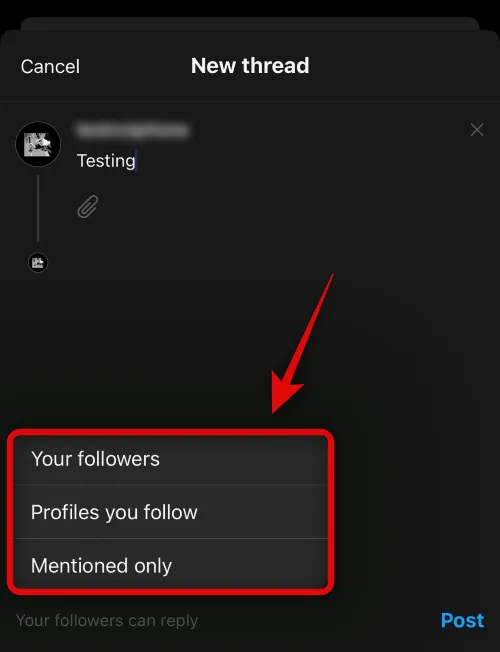
完了したら、「投稿」をタップしてスレッドを作成します。
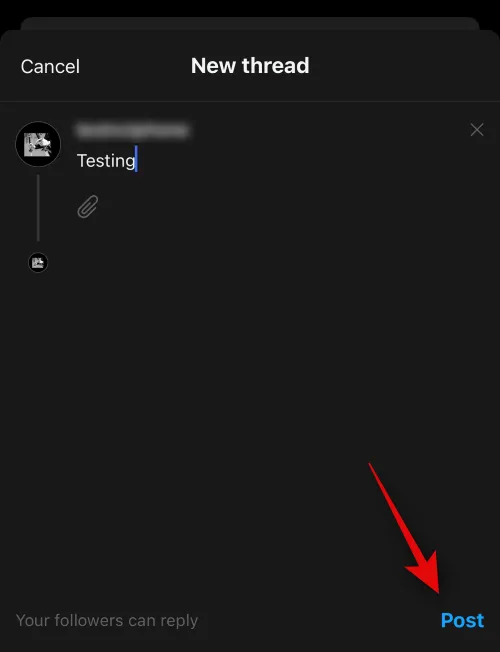
下部で進行状況を追跡できます。
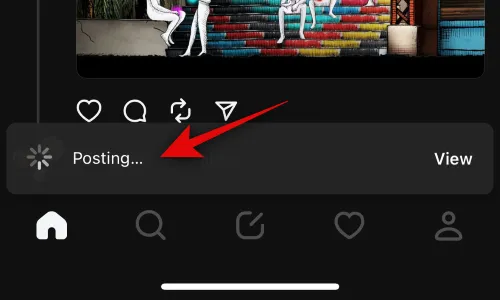
作成したら、下部にあるプロフィール アイコンをタップしてスレッドを表示できます。

これで、あなたのスレッドがプロフィールに表示されるようになります。
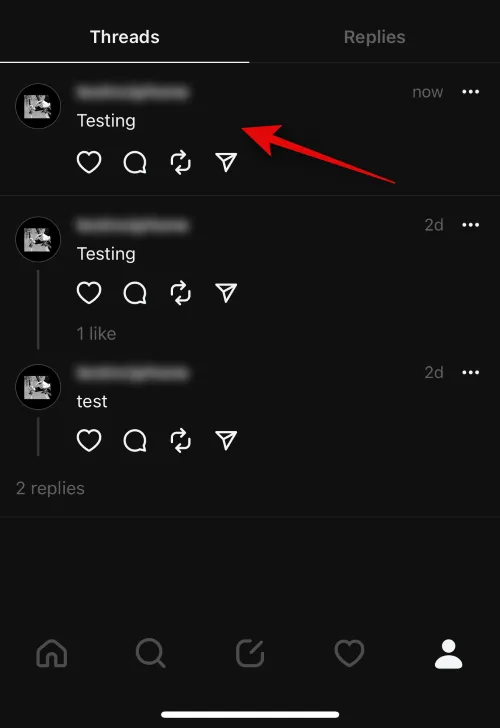
これが、Threads でスレッドを作成する方法です。
2. スレッドに反応する
スレッドへの反応は、スレッド上でのやり取り全体のもう 1 つの重要な部分です。以下の手順に従って、スレッドにどのように反応できるかを確認してください。始めましょう。
アプリアイコンをタップしてスレッドを開きます。
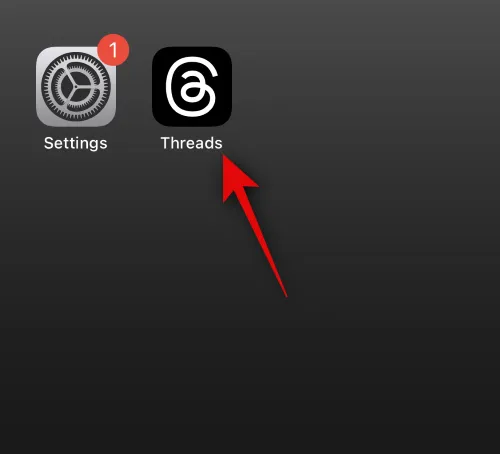
次に、反応したいスレッドを見つけます。見つかったら、ハートのアイコンをタップしてスレッドに「いいね!」を付けることができます。これにより、好みに合わせてアルゴリズムが調整され、自分に関連するスレッドがホーム フィードに表示されるようになります。
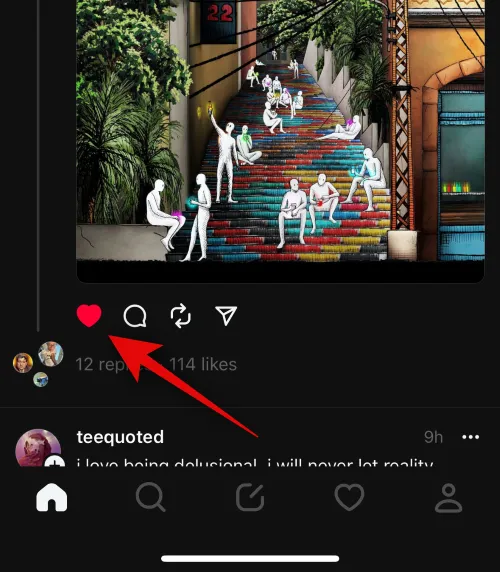
「コメント」アイコンをタップしてコメントを付けたり、スレッドに追加したりできます。
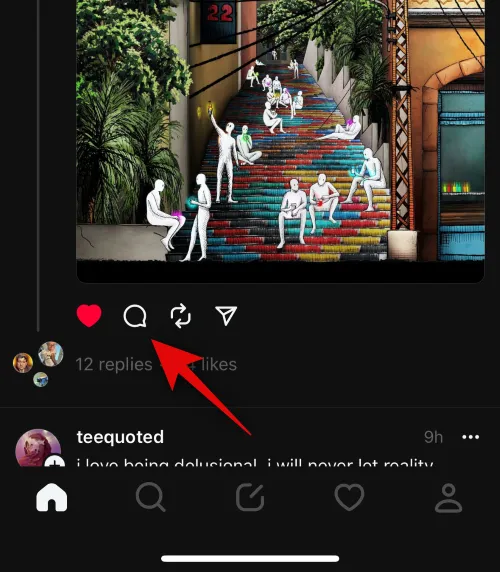
コメント アイコンをタップすると、必要に応じてテキストを追加できます。
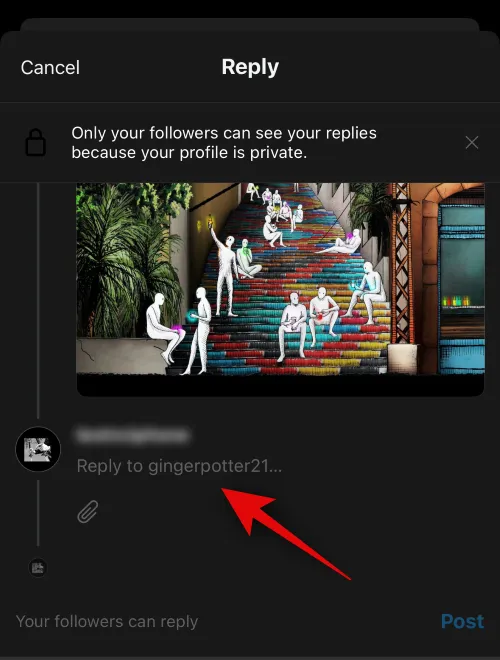
添付アイコンをタップして、好みの写真やビデオを追加することもできます。

完了したら、「フォロワーが返信できる」をタップして、返信のプライバシーを調整します。
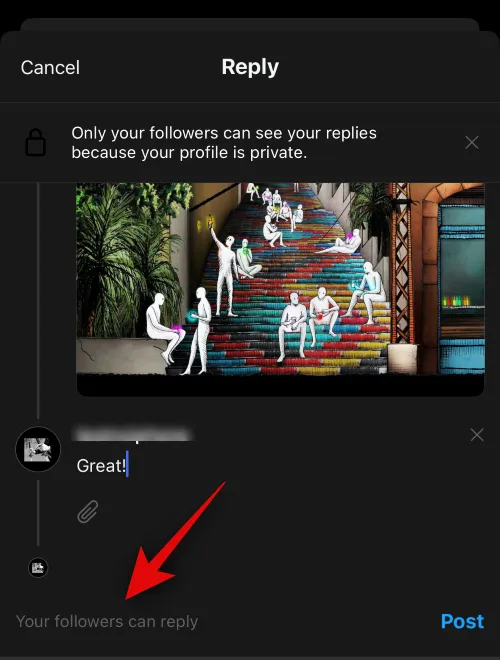
次のいずれかのオプションを選択できます。
- あなたのフォロワー
- あなたがフォローしているプロフィール
- 言及のみ

完了したら、「投稿」をタップして返信を投稿します。
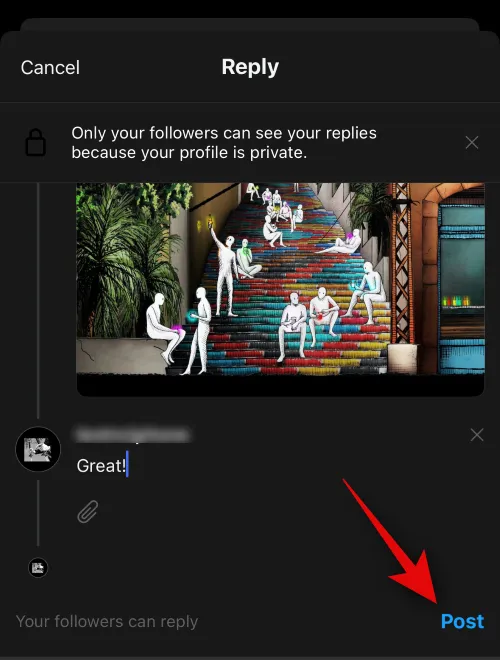
スレッドは、Twitter のリツイートによく似た再投稿もサポートしています。スレッドを再投稿するには、「再投稿」アイコンをタップします。
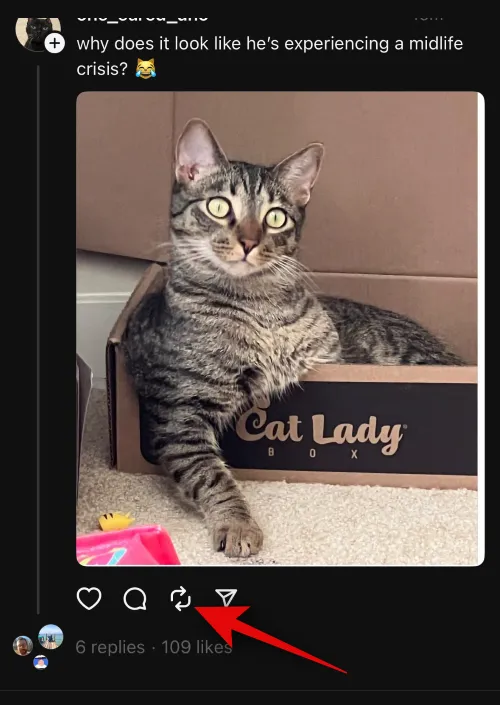
自由に使えるオプションが 2 つあります。プロフィールのスレッドを再投稿したい場合は、「再投稿」を選択します。
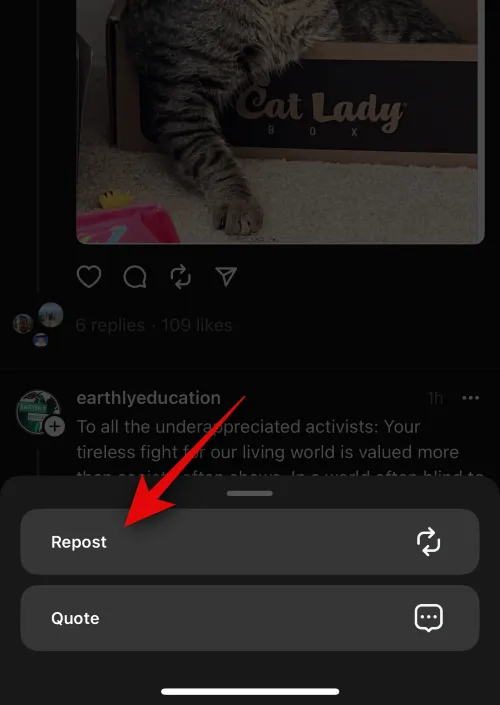
スレッドに独自のスピンを追加してプロフィールに再投稿したい場合は、「引用」を選択できます。
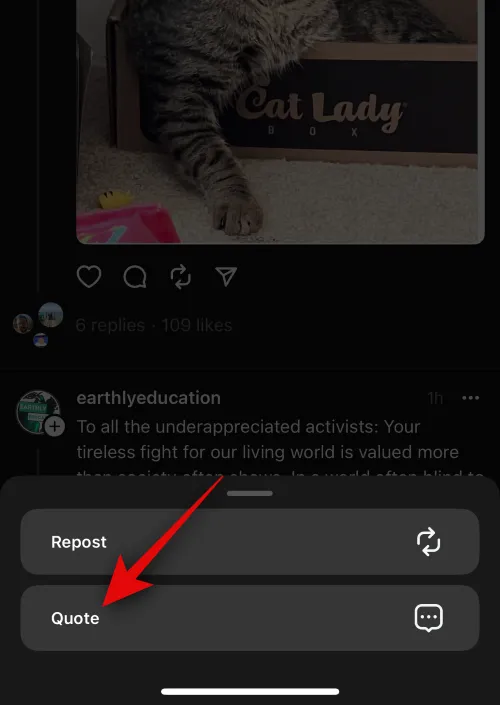
[再投稿]を選択すると、スレッドは自動的にプロフィールに再投稿されます。同じものを削除したい場合は、もう一度「再投稿」アイコンをタップします。

次に、「削除」をタップしてスレッドを削除します。

Quoteを選択した場合は、上のセクションで説明したように、独自のスレッドを作成できます。
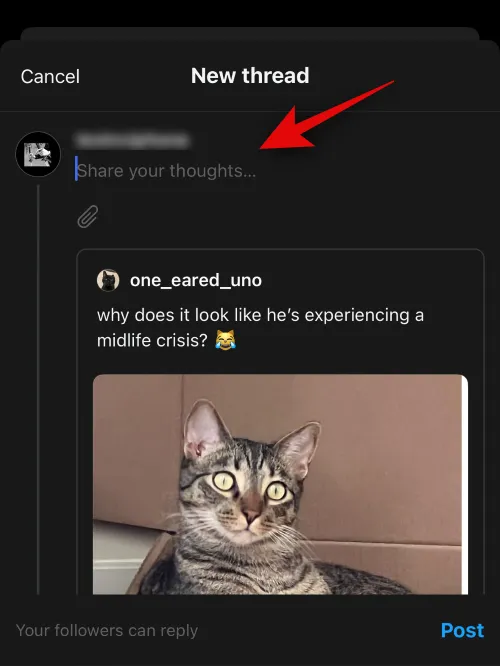
次に、 「共有」アイコンがあります。それをタップすると、利用可能な共有オプションが表示されます。
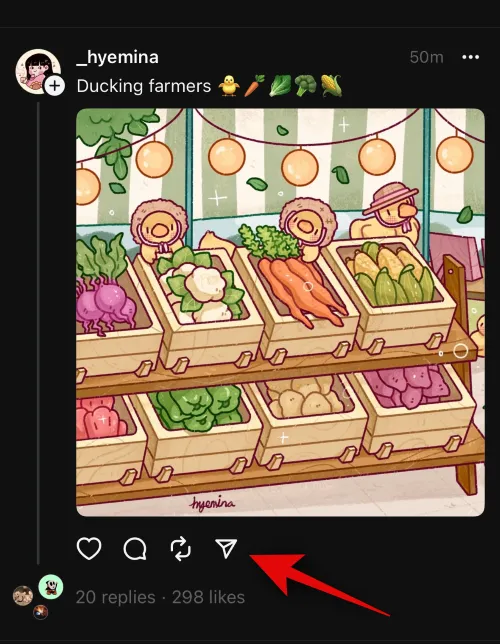
「ストーリーに追加」をタップして、選択したスレッドを Instagram ストーリーに追加できます。
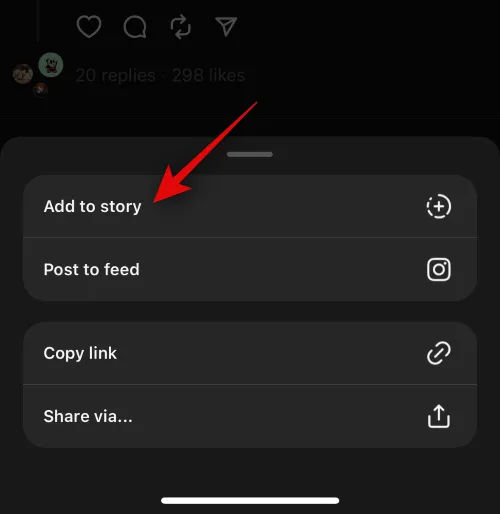
「フィードに投稿」をタップして、選択したスレッドを Instagram フィードに投稿することもできます。

次に、 「リンクをコピー」をタップして、スレッドのリンクをクリップボードにコピーします。その後、好みのインスタント メッセンジャーまたはプラットフォームを使用して、誰かと手動で共有できます。
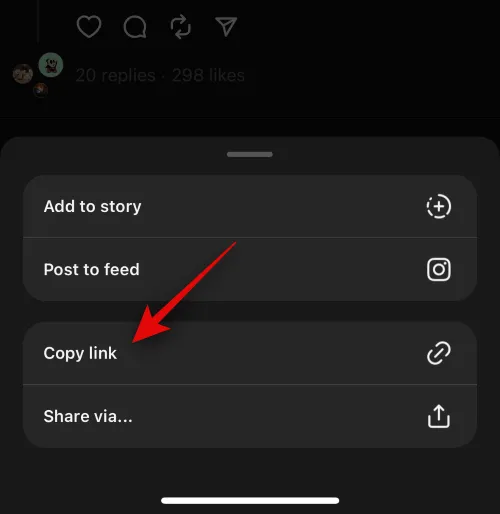
[共有経由] をタップすると、デバイスにインストールされている互換性のあるアプリのいずれかを使用してスレッドを共有できます。
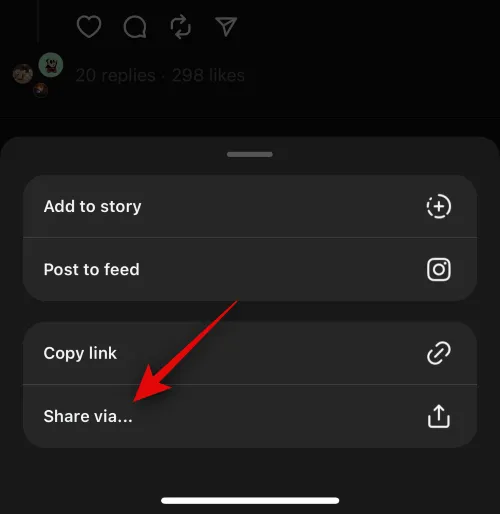
以上です!これらのオプションはすべて、アプリ内でスレッドに簡単に反応するのに役立ちます。
3. 誰かをフォローまたはフォローを解除する
他のソーシャル メディア プラットフォームと同様に、スレッド上で誰かをフォローしたり、フォローを解除したりできます。これは、好きな人を見つけて、同じ考えの会話に参加できるようにするのに役立ちます。スレッド上で誰かをフォローまたはフォローを解除するには、以下の手順に従ってください。
アプリアイコンをタップしてスレッドを開きます。

次に、下部にある検索アイコンをタップします。
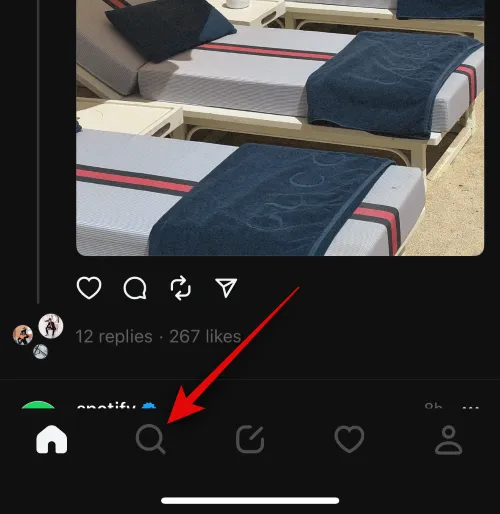
フォローしたい人を検索します。
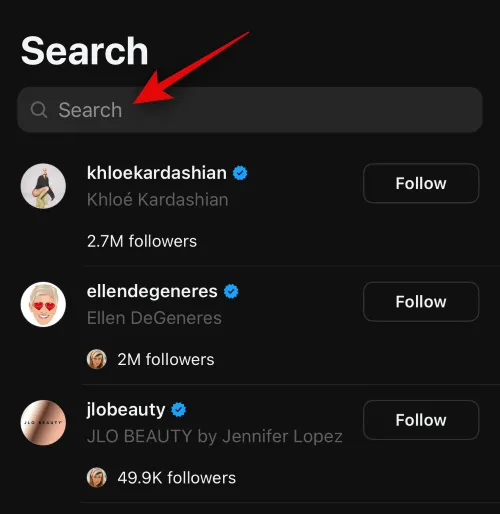
検索結果にその人のプロフィールが表示されたら、その人のプロフィールの横にある「フォロー」をタップしてフォローします。
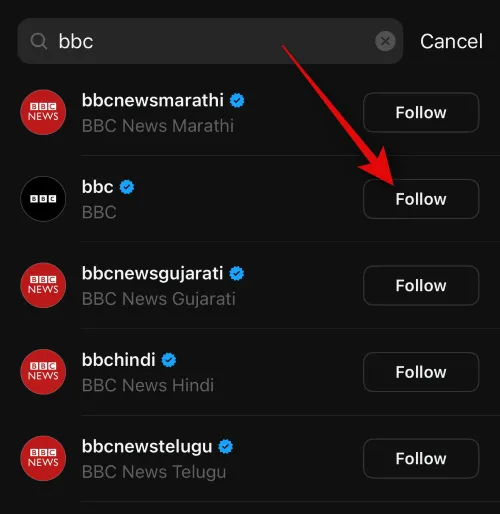
「フォロー中」をタップするとフォローを解除できます。
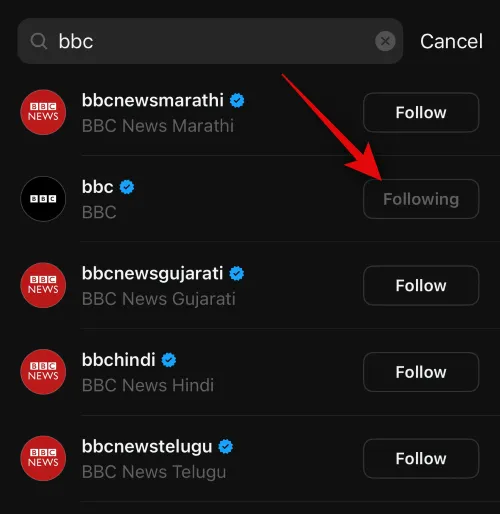
プロフィールをタップしてプロフィールを表示し、探している人物であることを確認することもできます。
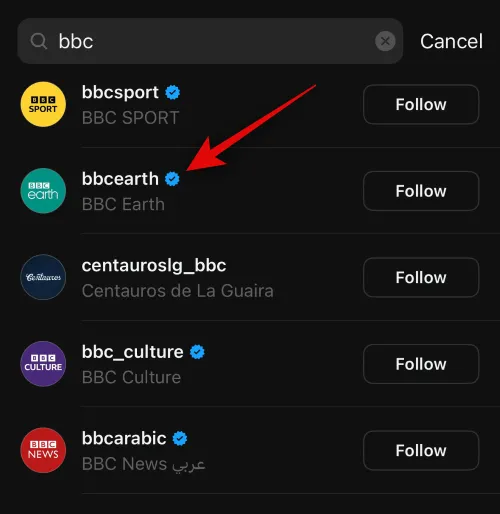
すべてを確認したら、「フォロー」をタップしてフォローします。

同様に、誰かのプロフィールを表示しているときに、「フォロー中」をタップしてフォローを解除できます。

ホームフィードから誰かをフォローすることもできます。下部にあるホームアイコンをタップして、ホームフィードに移動します。

次に、フォローしたい人のスレッドを見つけます。見つかったら、プロフィール写真をタップするだけでフォローできます。

確認を求められます。「フォロー」をタップして選択を確認します。

同様に、フォローしている誰かがホームフィードに表示され、フォローを解除したい場合は、その人のプロフィール写真をもう一度タップします。
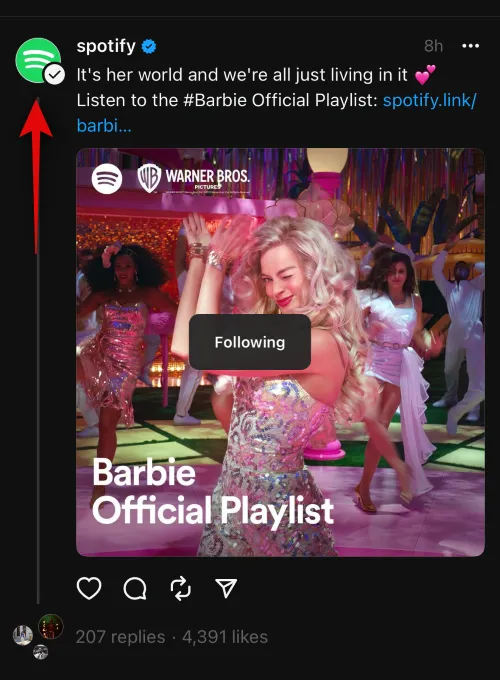
該当するユーザーのフォローを解除するかどうかを確認するメッセージが表示されます。「フォローを解除」をタップして選択を確定します。
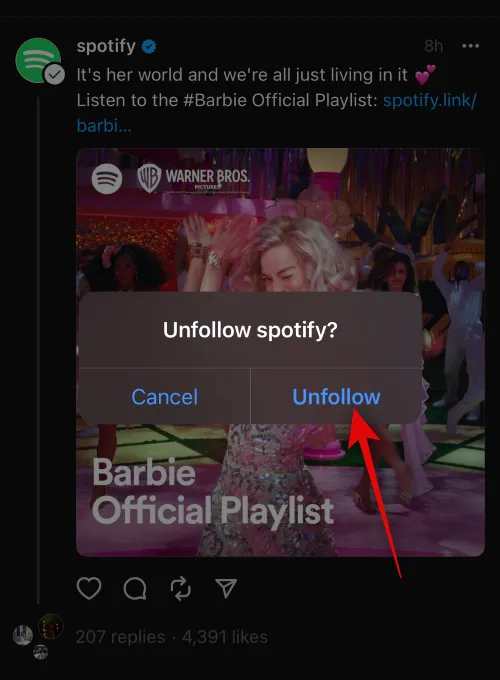
[検索]タブには、フォローするユーザーが提案されます。

候補をスクロールして、フォローしたい人を見つけることができます。候補からその人をフォローするには、その人の横にある「フォロー」をタップします。

プロフィール ページからユーザーのフォローを解除することもできます。下部にあるプロフィールアイコンをタップして開始します。
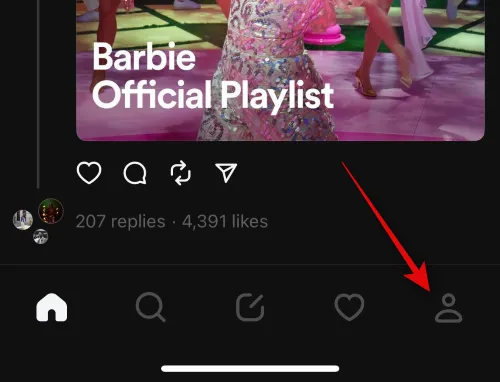
上部にある「N フォロワー」をタップします。Nは現在のフォロワーの数です。
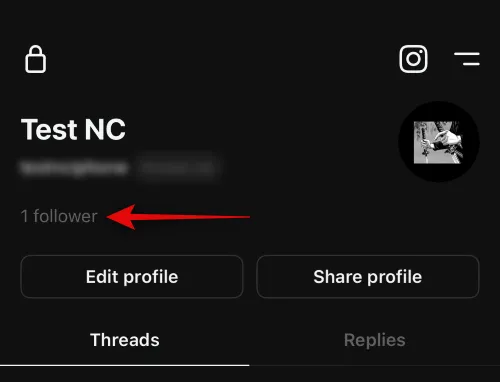
上部にある「フォロー中」をタップします。
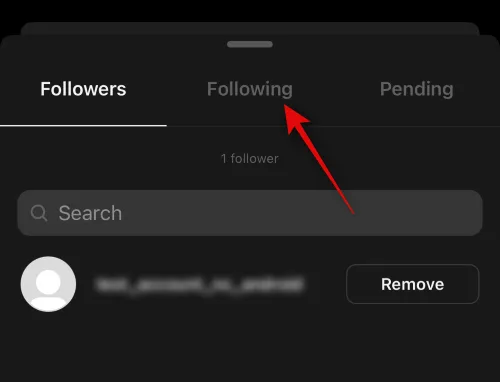
次に、フォローを解除したいユーザーを見つけます。上部の検索バーを使用して、フォローを解除したい人を検索することもできます。
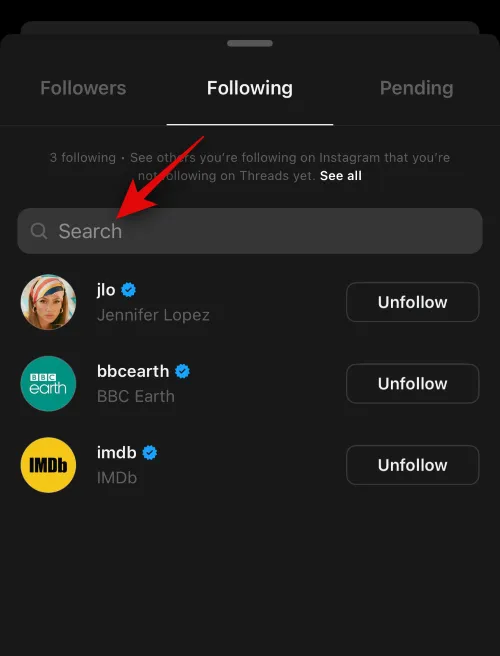
フォローを解除したいユーザーの横にある「フォローを解除」をタップします。

以上が、スレッド上で誰かをフォローまたはフォロー解除する方法です。
4. アクティビティの表示と管理
コメント、メンション、いいね、スレッドなどはすべて、「スレッド」の「アクティビティ」タブを使用して追跡できます。このタブでアクティビティを簡単に表示および管理する方法は次のとおりです。
アプリアイコンを使用してスレッドを開きます。
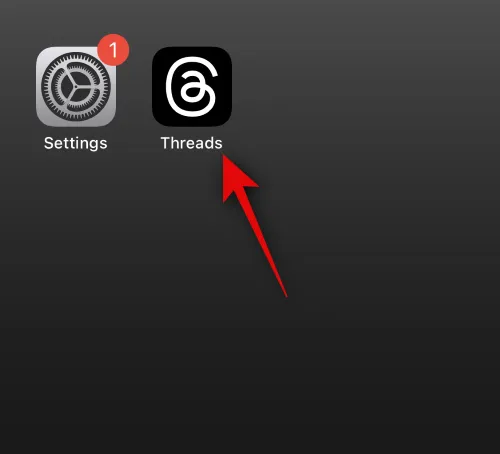
次に、下部にあるアクティビティアイコンをタップします。

デフォルトでは上部ですべてが選択されます。すべてのアクティビティがこのセクションに表示されます。
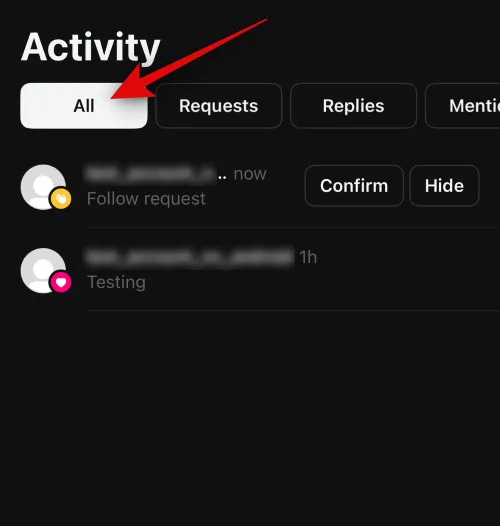
上部のオプションを使用して、アカウントのアクティビティをフィルターできるようになりました。次の選択肢から 1 つを選択できます。
- リクエスト
- 返信
- 言及

したがって、新しいフォローリクエストを受け取った場合は、 「確認」をタップして受け入れることができます。

「非表示」をタップして拒否することもできます。この場合、リクエストは非表示になり、送信者にはアクションが通知されません。
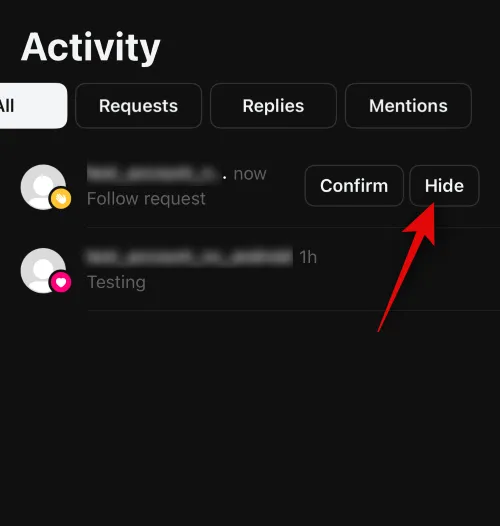
リクエストを承認したら、必要に応じて、 [フォロー] をタップしてその人をフォローし直すことができます。
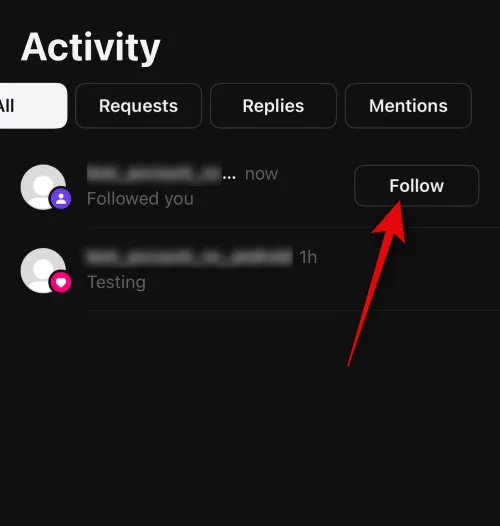
同様に、他のアクティビティもそれぞれのアイコンが横に表示されます。以下に示すように、「いいね!」の通知はプロフィール画像の横にそのアイコンが表示されます。
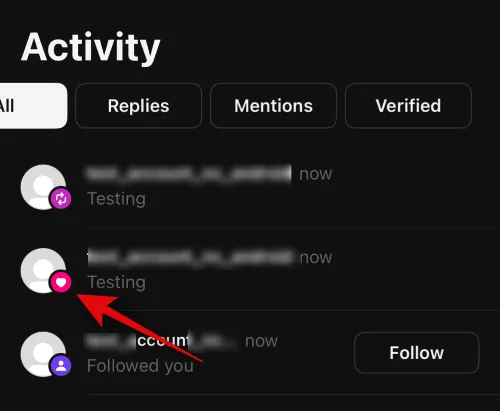
同様に、再投稿もプロフィール画像の横にそれぞれのアイコンとともに表示されます。
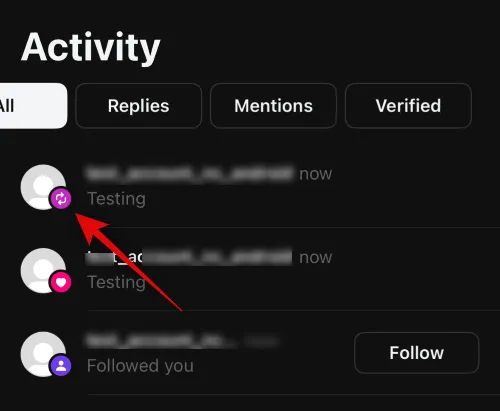
アクティビティをタップすると、それぞれのスレッドにジャンプできます。
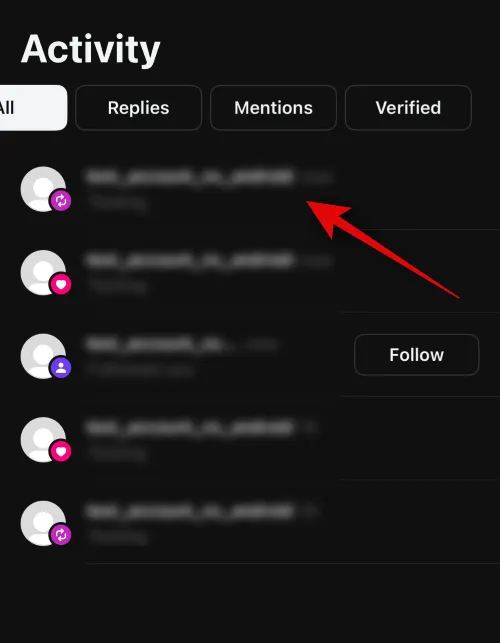
これが、スレッド上でのアクティビティを管理および表示する方法です。
この投稿がスレッドを簡単に取得して使用するのに役立つことを願っています。他にご質問がある場合は、以下のコメントセクションを使用してお気軽にお問い合わせください。


コメントを残す